Vì lý do công việc và gia đình mà đôi khi bạn phải xóa những tin nhắn trên Zalo. Tuy nhiên do sơ sẩy bạn xóa nhầm mất tin nhắn quan trọng nào đấy. Đừng lo, với phiên bản mới của Zalo bạn sẽ có thể lấy lại được tin nhắn Zalo qua tính năng sao lưu & khôi phục mà ứng dụng vừa mới được cập nhật.
Với phiên bản mới nhất mà Zalo vừa cập nhật, ứng dụng đã bổ sung nhiều tính năng mới trong đó có tính năng khá quan trọng đó là sao lưu và phục hồi tin nhắn cho người dùng. Điều này có nghĩa bạn có thể xem lại các tin nhắn đã xóa trước đó. Bài viết dưới đây, TCN sẽ hướng dẫn các bạn cách lấy lại tin nhắn Zalo, khôi phục tin nhắn Zalo bị xóa một cách dễ dàng. Hãy cùng theo dõi và chia sẻ tính năng mới này của Zalo cho bạn bè cũng như người thân của bạn sớm nhé.

Lấy lại tin nhắn Zalo, khôi phục tin nhắn zalo bị xóa
Bước 1: Trước tiên, các bạn cần phải cập nhật phiên bản mới nhất của Zalo về thiết bị của mình.
Download Zalo cho Android tại đây.
Download Zalo cho iPhone tại đây.
Bước 2: Truy cập vào ứng dụng Zalo trên thiết bị của bạn, tại đây bạn nhấp vào tab ba chấm phía trên bên phải và chọn Cài đặt với biểu tượng răng cưa góc dưới bên phải ứng dụng.
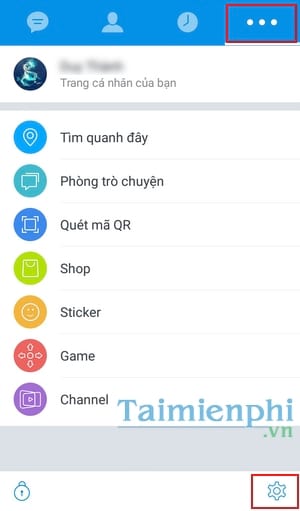
Bước 3: Giao diện cài đặt xuất hiện, các bạn tiếp tục nhấn chọn vào Tin nhắn và thông báo để tới bước tiếp theo.
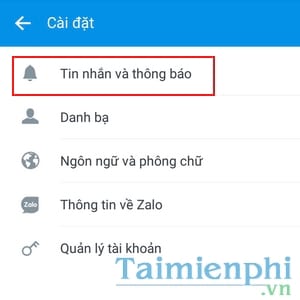
Bước 4: Tiếp theo các bạn tìm tới Sao lưu & khôi phục và nhấp vào đó.
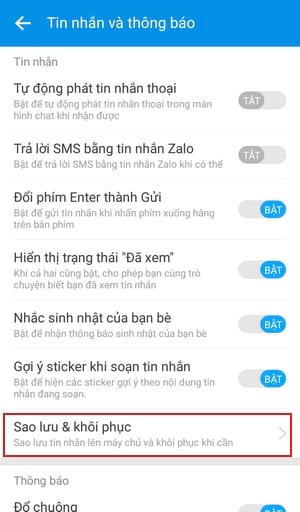
Bước 5: Tại đây các kích hoạt chế độ tự động sao lưu, sau đó chọn thời gian sao lưu như hàng ngày, hàng tuần hay hàng tháng. Chọn tùy chọn điều kiện sao lưu tin nhắn khi kết nối với wifi hay 3G sau đó nhấn chọn Sao lưu .
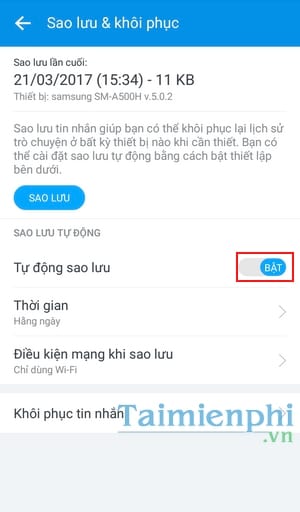
Bước 6: Lập tức hộp Sao lưu tin nhắn thông báo trước đó bạn đã có bản sao lưu cũ, nếu bạn tiến hành sao lưu bản mới này thì bản cũ sẽ không còn nữa. Nhấn Tiến hành sao lưu để đồng ý.
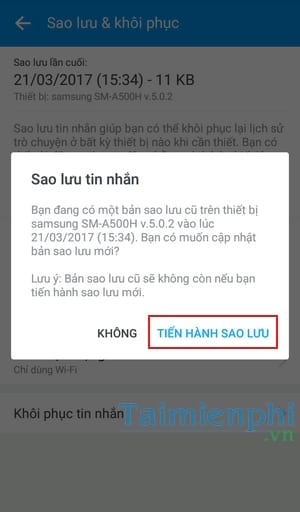
Bước 7: Tại đây, để sao lưu tin nhắn nếu như bạn có lỡ tay xóa mất tin nhắn trước đó, bạn có thể chọn Khôi phục tin nhắn. Giao diện thông báo bản sao lưu gần nhất với đầy đủ thông tin ngỳ giờ, để khôi phục bạn nhấn vào Khôi phục tin nhắn >Tiếp tục và ứng dụng sẽ tự khởi động lại để cập nhật bản sao lưu trước đó của bạn.
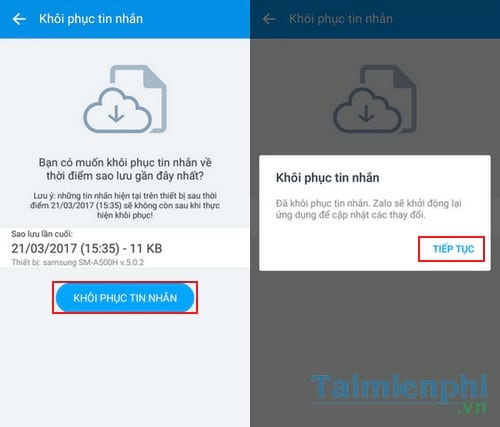
Trên đây là toàn bộ quá trình từ thiết lập sao lưu tới khôi phục tin nhắn Zalo bị xóa trước đó chỉ với vài bước đơn giản. Nhìn chung, với cách này bạn sẽ tự tạo cho mình thói quen thường xuyên sao lưu tin nhắn mỗi ngày, hoàn toàn yên tâm không lo bị mất thông tin cũng như các tin nhắn quan trọng. Ngoài ra, với tính năng hữu ích này của ứng dụng chắc hẳn sẽ có nhiều bạn sẽ muốn chuyển từ các ứng dụng tương tác khác như Viber, Skype, Line để đăng ký Zalo, tạo tài khoản mạng xã hội này, cách đăng ký Zalo khá đơn giản, chỉ cần dùng số điện thoại của bạn là xong.
Tương tự như Zalo, Facebook cũng hỗ trợ người dùng khôi phục tin nhắn Facebook khi bị mất, nếu bạn chưa nắm rõ tính năng này, bạn hãy tham khảo bài viết khôi phục tin nhắn Facebook mà TCN đã chia sẻ nhé.
Với phiên bản mới nhất mà Zalo vừa cập nhật, ứng dụng đã bổ sung nhiều tính năng mới trong đó có tính năng khá quan trọng đó là sao lưu và phục hồi tin nhắn cho người dùng. Điều này có nghĩa bạn có thể xem lại các tin nhắn đã xóa trước đó. Bài viết dưới đây, TCN sẽ hướng dẫn các bạn cách lấy lại tin nhắn Zalo, khôi phục tin nhắn Zalo bị xóa một cách dễ dàng. Hãy cùng theo dõi và chia sẻ tính năng mới này của Zalo cho bạn bè cũng như người thân của bạn sớm nhé.

Lấy lại tin nhắn Zalo, khôi phục tin nhắn zalo bị xóa
Bước 1: Trước tiên, các bạn cần phải cập nhật phiên bản mới nhất của Zalo về thiết bị của mình.
Download Zalo cho Android tại đây.
Download Zalo cho iPhone tại đây.
Bước 2: Truy cập vào ứng dụng Zalo trên thiết bị của bạn, tại đây bạn nhấp vào tab ba chấm phía trên bên phải và chọn Cài đặt với biểu tượng răng cưa góc dưới bên phải ứng dụng.
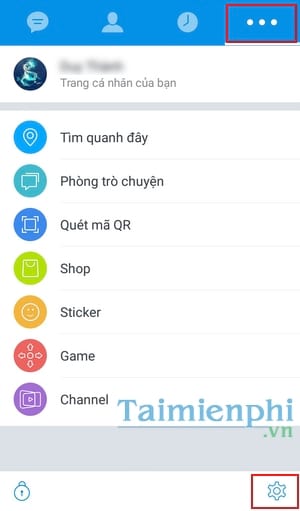
Bước 3: Giao diện cài đặt xuất hiện, các bạn tiếp tục nhấn chọn vào Tin nhắn và thông báo để tới bước tiếp theo.
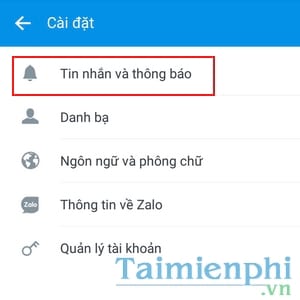
Bước 4: Tiếp theo các bạn tìm tới Sao lưu & khôi phục và nhấp vào đó.
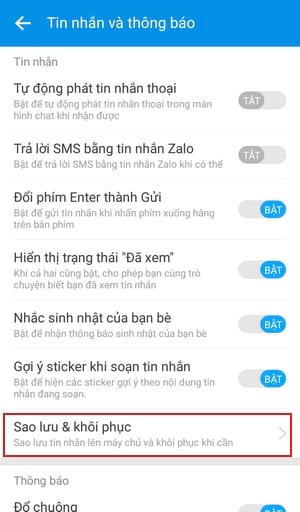
Bước 5: Tại đây các kích hoạt chế độ tự động sao lưu, sau đó chọn thời gian sao lưu như hàng ngày, hàng tuần hay hàng tháng. Chọn tùy chọn điều kiện sao lưu tin nhắn khi kết nối với wifi hay 3G sau đó nhấn chọn Sao lưu .
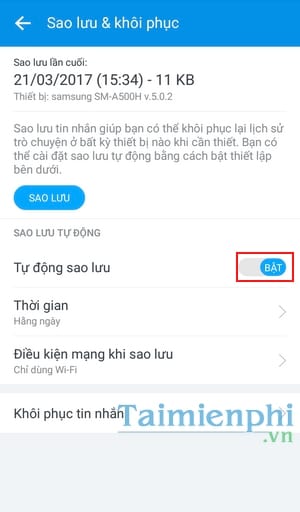
Bước 6: Lập tức hộp Sao lưu tin nhắn thông báo trước đó bạn đã có bản sao lưu cũ, nếu bạn tiến hành sao lưu bản mới này thì bản cũ sẽ không còn nữa. Nhấn Tiến hành sao lưu để đồng ý.
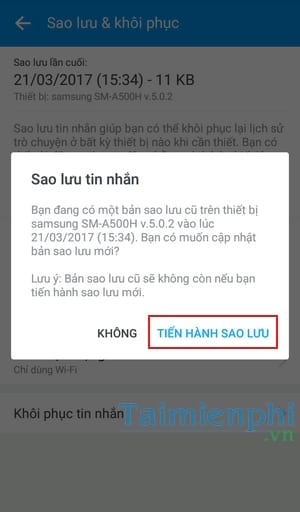
Bước 7: Tại đây, để sao lưu tin nhắn nếu như bạn có lỡ tay xóa mất tin nhắn trước đó, bạn có thể chọn Khôi phục tin nhắn. Giao diện thông báo bản sao lưu gần nhất với đầy đủ thông tin ngỳ giờ, để khôi phục bạn nhấn vào Khôi phục tin nhắn >Tiếp tục và ứng dụng sẽ tự khởi động lại để cập nhật bản sao lưu trước đó của bạn.
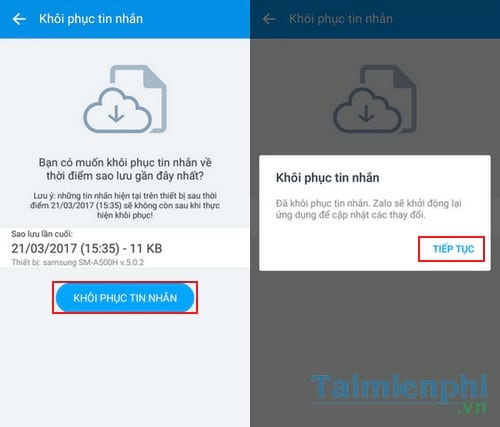
Trên đây là toàn bộ quá trình từ thiết lập sao lưu tới khôi phục tin nhắn Zalo bị xóa trước đó chỉ với vài bước đơn giản. Nhìn chung, với cách này bạn sẽ tự tạo cho mình thói quen thường xuyên sao lưu tin nhắn mỗi ngày, hoàn toàn yên tâm không lo bị mất thông tin cũng như các tin nhắn quan trọng. Ngoài ra, với tính năng hữu ích này của ứng dụng chắc hẳn sẽ có nhiều bạn sẽ muốn chuyển từ các ứng dụng tương tác khác như Viber, Skype, Line để đăng ký Zalo, tạo tài khoản mạng xã hội này, cách đăng ký Zalo khá đơn giản, chỉ cần dùng số điện thoại của bạn là xong.
Tương tự như Zalo, Facebook cũng hỗ trợ người dùng khôi phục tin nhắn Facebook khi bị mất, nếu bạn chưa nắm rõ tính năng này, bạn hãy tham khảo bài viết khôi phục tin nhắn Facebook mà TCN đã chia sẻ nhé.


